آموزش خالی کردن کش DNS در ویندوز
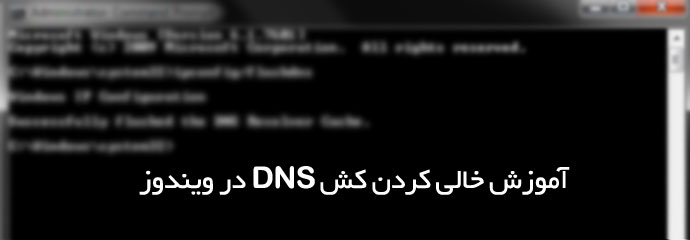
در این آموزش قصد داریم شما را با نحوه ی پاک کردن کش اینترنت آشنا نماییم. با خالی نمودن کش مرورگر، شما تنها می توانید کش مرورگر خود را خالی نمایید و نه شبکه ی اینترنت خود را. در برخی مواقع بنابر دلایلی از جمله انتقال سایت به یک میزبانی وب دیگر و تعویض سرور هاستینگ یا انتقال به یک ip دیگر با خرید گواهی SSL سایت شما باز نمی شود و یا آدرس قدیمی سایت برای شما نمایش داده می شود. در این شرایط چه باید کرد؟
ابتدا لازم است بدانیم کش چیست؟
واژه ی کش در اینترنت به معنای حافظه ی نهان یا حافظه ی پنهان می باشد. زمانی که شما مشغول وب گردی در اینترنت می باشید، یکسری از اطلاعات سایت هایی که بازدید می کنید، شامل فایل های CSS، HTML، Javascript و تصاویر، در حافظه ی کش مرورگرتان ذخیره می شوند و بعبارتی دقیق تر در سیستم شما ذخیره می گردند. این کار به 2 دلیل انجام می شود :
• در مراجعات بعدی به این صفحات نیازی به دانلود کلیه اطلاعات توسط مرورگر جهت بارگذاری نمی باشد و مرورگر از اطلاعات کش شده و با سرعت بالاتری استفاده می کند.
• در مصرف پهنای باند سایت ها صرفه جویی می گردد.
به این عمل که مرورگر از اطلاعات کش شده جهت بارگزاری یک سایت استفاده نماید Caching گفته می شود.
با کش شدن اطلاعات، سایت ها در مراجعات بعدی، مرورگر اطلاعات سایت را مجدد دانلود نکرده و از اطلاعات کش شده ی قبلی استفاده می کند. حال اگر تغییر در سایت ایجاد شده باشد، برای مثال تعویض هاست ، نمی توانید سایت جدید خود را مشاهده نمایید و سایت قبلی را میبینید؛ این نیز به علت کش شدن اطلاعات قبلی می باشد.
مراحلی وجود دارند که در زمینه رفع این مشکل در اکثر مواقع به شما کمک خواهند نمود و با استفاده از این مراحل می توانید کش های خود را پاکسازی نمایید. در ادامه ی این آموزش شما را با این مراحل به صورت کامل آشنا خواهیم نمود.
مرحله ی اول : پاک کردن کش مرورگر
در اولین مرحله لازم است کش مرورگر خود را به صورت کامل خالی نمایید که می توانید از آموزشی که در این زمینه برای شما تهیه نموده ایم ، آموزش خالی نمودن کش در مرورگر ها ، برای هر نوع مرورگری استفاده نمایید و کش آن را به صورت کامل خالی کنید . در اکثر مواقع مشکل با خالی نمودن کش مرورگر برطرف خواهد شد.
مرحله ی دوم : پاک کردن کش DNS های اینترنت
در صورتیکه با انجام مرحله ی اول مشکل برطرف نگردید می بایست مطابق با مراحل ذیل اقدام نمایید:
خالی کردن کش dns در سیستم عامل ویندوز
- در محیط ویندوز ، منوی Start را باز نمایید.
- برنامه ی Run را اجرا نمایید.
- در قسمت جستجوی Run عبارت cmd را تایپ کنید و کلید Enter را فشار دهید.
- هم اکنون محیط مشکی رنگی به نام Command Prompt برای شما نمایان خواهد شد. در این محیط قادر خواهید بود دستورات خود را تایپ و اجرا نمایید. بدین منظور دستور ذیل را با رعایت فاصله گزاری تایپ نمایید:
ipconfig /flushdns و سپس کلید Enter را فشار دهید.
در این مرحله در صورت اجرای صحیح دستور می بایست پیغامی مطابق تصویر ذیل دریافت نمایید:
خالی کردن کش dns در سیستم عامل مک
- در محیط مک ، وارد قسمت Applications شوید.
- به قسمت Utilities مراجعه نمایید.
- برنامه ی Terminal را باز نمایید.
در این مرحله کش اینترنت شما تازه سازی خواهد شد و اطلاعات کش قبلی حذف می گردند.
نکته: در برخی مواقع نیز ممکن است مراحل بالا هیچ کدام به این مشکل کمکی نکنند. در نتیجه لازم است مودم اینترنت خود را نیز خاموش و پس از چند دقیقه مجدد روشن نمایید تا اگر اطلاعات کش شده ای باقی مانده است حذف گردد.
اگر مشکل همچنان پابرجاست به احتمال بالا ISP یا سرویس دهنده ی اینترنت شما از کش سرور استفاده می کند و هنوز ip قبلی شما را در حافظه ی کش خود نگه داری می نماید. بنابر این می بایست منتظر بمانید تا کش سرور مربوطه به روز رسانی گردد. برای اطمینان از این موضوع می توانید از دوستانتان که از ISP دیگری اینترنت تهیه کرده اند بخواهید سایت شما را تست کنند و یا خودتان از طریق یک ip دیگری و یا با استفاده از برنامه تغییر آیپی تست کنید.


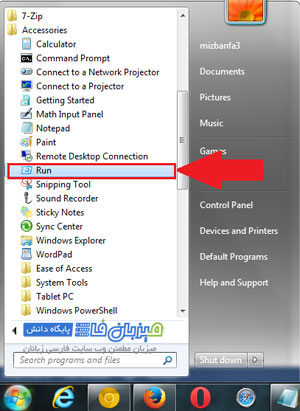
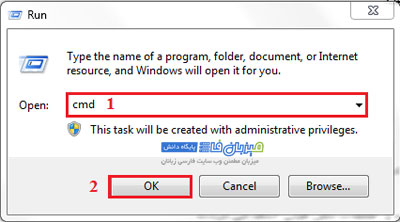
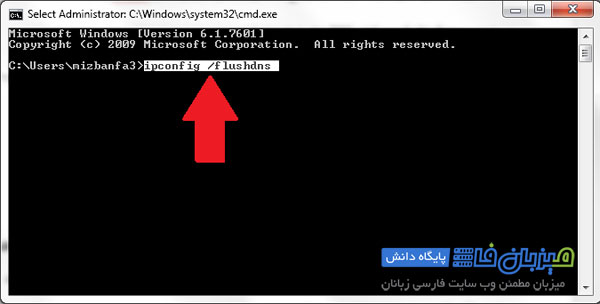
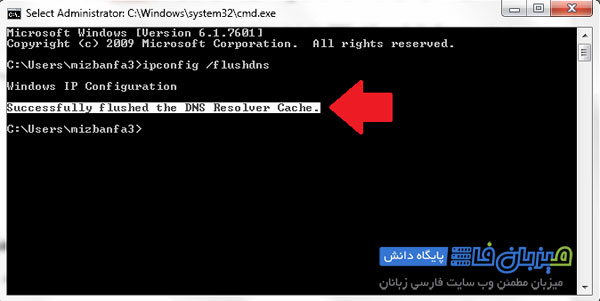
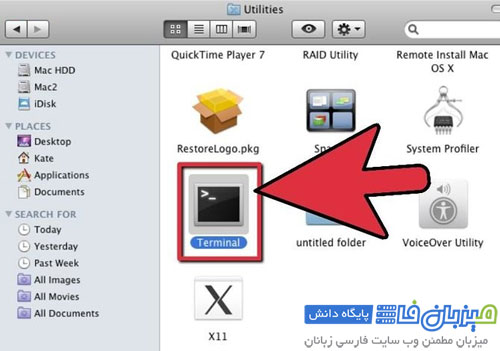
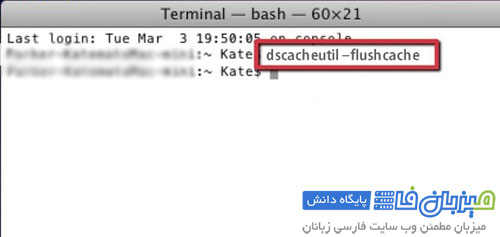
سایتم با لب تاب باز نمیشه ولی روی گوشی و سیستم های دیگ باز میشه با وی پی هم تست کردم باز شد مراحل رفتم ولی باز نمیشه